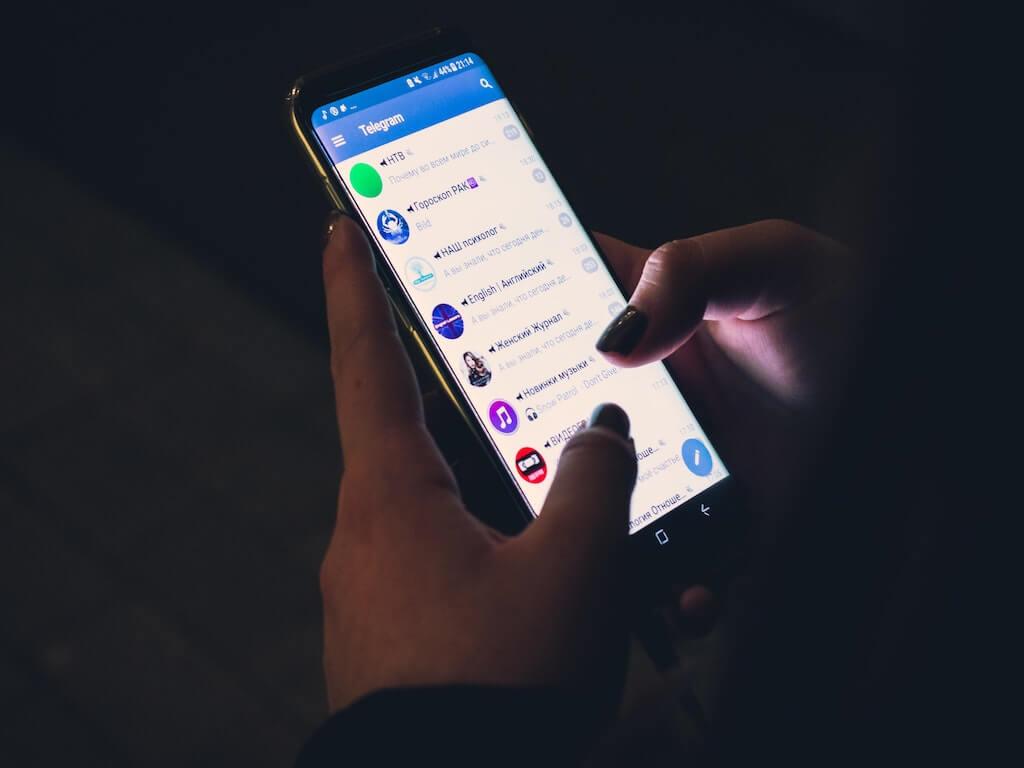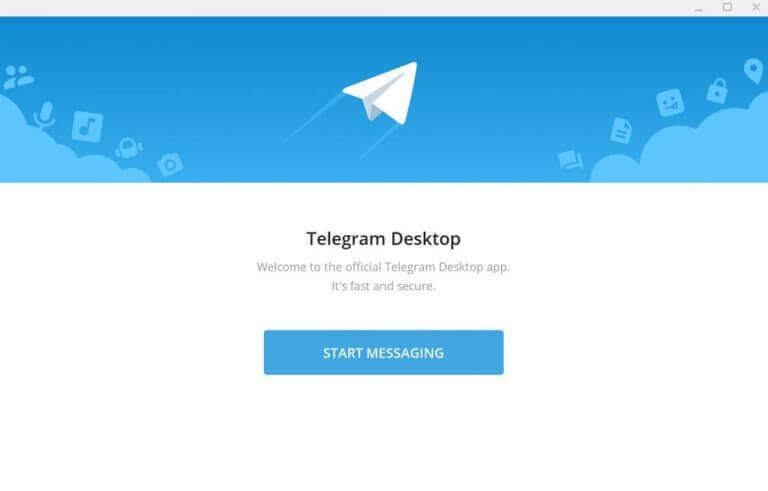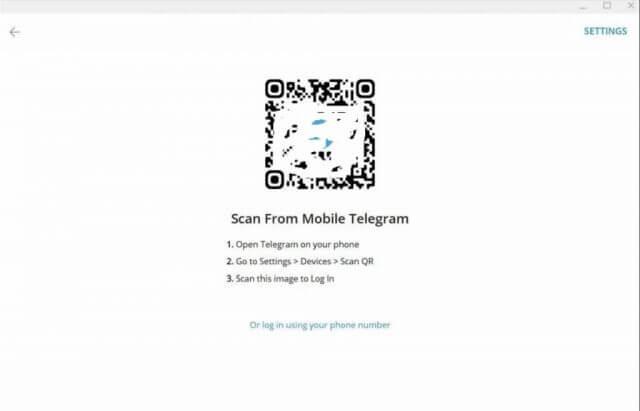Telegram si získal veľké meno ako jedna z mála aplikácií so vzduchotesným zabezpečením vo svete súkromných správ. Vďaka tomu, že sa pri spájaní s novými ľuďmi spolieha na používateľské mená namiesto telefónnych čísel, sa stal obľúbenou voľbou pre ľudí, ktorí majú záujem zachovať si súkromný život. Aj keď to nie je koniec všetkých bezpečných súkromných komunikácií, používateľom to pomáha udržať veci pod radarom.
Vďaka neustálemu nárastu používateľskej základne nie je prekvapením, že niektorí z týchto používateľov chcú pristupovať k Telegramu prostredníctvom svojej pracovnej plochy. A našťastie, rovnako ako vo všetkých populárnych platformách na odosielanie správ, môžete tiež nainštalovať a používať telegram z pohodlia vášho počítača; je to obzvlášť užitočné, ak trávite veľa času pred obrazovkou. V tomto článku sme sa zaoberali presnými krokmi, ktoré potrebujete na spustenie a spustenie telegramu vo vašom počítači. Začnime.
Ako nainštalovať a používať Telegram na vašom PC?
Aj keď bola aplikácia pôvodne spustená iba pre používateľov smartfónov, keďže popularita aplikácie naďalej stúpa, nie je prekvapením, že niektorí z týchto používateľov by chceli preniesť svoje správy na pracovnú plochu.
Desktopová aplikácia Telegram je k dispozícii od roku 2014 a odvtedy s množstvom aktualizácií. Ak chcete začať používať telegram na počítači, postupujte podľa nasledujúcich krokov:
- Prejdite na oficiálnu webovú stránku Telegramu a stiahnite si odtiaľ aplikáciu telegramu.
- Spustite súbor .exe a dokončite inštaláciu podľa pokynov na obrazovke.
- Teraz už zostáva len pripojiť aplikáciu Telegram k smartfónu. Tu je postup:
- Spustite počítačovú aplikáciu na počítači a aplikáciu pre Android na telefóne.
- Na svojom smartfóne kliknite na Menu -> Nastavenia -> Zariadenia.
- Odtiaľ kliknite na Prepojiť stolové zariadenie. Tým sa spustí skener QR kódov, ktorý môžete použiť na naskenovanie QR kódu vo svojej počítačovej aplikácii.
- V počítačovej aplikácii kliknite na ZAČNITE SPRÁVY.
Teraz naskenujte QR kód z pracovnej plochy.Hneď ako to urobíte, budete prihlásený/-á do svojej počítačovej aplikácie.
Prípadne sa môžete pri prihlasovaní spoľahnúť aj na svoje telefónne číslo, ak by tento spôsob zlyhal. Tu je postup:
V počítačovej aplikácii kliknite na alebo sa prihláste pomocou svojho telefónneho čísla z hlavného menu prihlásenia. Na ďalšej obrazovke zadajte svoje telefónne číslo a stlačte Ďalšie.
Na číslo telegramu by ste mali dostať kód. Použite tento prihlasovací kód a zadajte ho do desktopovej aplikácie a stlačte Zadajte. Väčšinou sa pravdepodobne prihlásite do svojho účtu hneď po zadaní kódu vo svojej počítačovej aplikácii.
Používajte telegram vo svojom počítači pomocou webovej aplikácie
Webové aplikácie, niekedy tiež nazývané PWA alebo progresívne webové aplikácie, zaznamenávajú za posledných 10 rokov neustály rast. Nie je teda žiadnym prekvapením, že Telegram prišiel v roku 2014 aj s vlastnou verziou webovej aplikácie, pričom v roku 2021 budú nasledovať nové iterácie.
Telegram môžete používať na svojom počítači – spolu s takmer všetkými jeho funkciami – prostredníctvom webovej aplikácie. Tu je postup:
- Prejdite na oficiálnu stránku webovej aplikácie https://web.telegram.org/k/.
- Teraz otvorte QR skener v aplikácii Telegram. Prejdite do hlavnej ponuky zhora a vyberte Nastavenia -> Zariadenia -> Prepojiť stolové zariadenie.
- Teraz naskenujte QR kód svojej webovej aplikácie na pracovnej ploche a o pár sekúnd sa prihlásite.
to je všetko. Takto sa môžete prihlásiť do počítača pomocou webovej aplikácie Telegram. Keď skončíte s prácou, môžete sa odhlásiť jednoduchým kliknutím na Ukončiť všetky ostatné relácie v Zariadenia časti na vašom smartfóne.
Používanie telegramu v počítači so systémom Windows
Nie je žiadnou novinkou, že moderný počítačový pracovník trávi veľa času sedením za obrazovkou – najčastejšie stolným počítačom alebo notebookom. Preto má zmysel mať možnosť preniesť správy z telefónu do počítača. Ukázali sme, ako to môžete urobiť s telegramom, a dúfame, že vám to pomohlo začať s telegramom na vašom počítači.
FAQ
Ako uskutočňovať audio a video hovory na telegrame?
Teraz klepnutím na „Volať“ uskutočníte zvukový hovor a klepnutím na „Videohovor“ spustíte videohovor. Webový klient na telegrame vám neumožňuje uskutočňovať audio alebo video hovory.
Ako používať telegram v systéme Android?
Ako používať telegram 1 Metóda 1 z 5: Inštalácia telegramu. Nainštalujte si telegram do svojho Androidu. … 2 Metóda 2 z 5: Pridávanie kontaktov. Otvorte si Kontakty. … 3 Metóda 3 z 5: Odosielanie a prijímanie správ. Otvorte telegram. … 4 Metóda 4 z 5: Uskutočňovanie hlasových hovorov. Otvorte telegram. … 5 Metóda 5 z 5: Používanie skupín a kanálov. Pripojte sa k existujúcej skupine. …
Ako začať telegramový rozhovor?
Po klepnutí na tlačidlo sa zobrazí zoznam vašich kontaktov, ktoré sú v telegrame. Klepnutím na ľubovoľné z mien začnite konverzáciu. Okrem toho môžete klepnutím na tlačidlo pridať v ľavom dolnom rohu obrazovky pridať nový kontakt a okamžite začať odosielať správy. Konverzáciu môžete začať aj cez webového klienta.
Ako používať telegram v lietadle?
Otvorte telegram. Na telefóne alebo tablete nájdete modrobielu aplikáciu lietadlo na domovskej obrazovke alebo v zásuvke aplikácie. Ak používate počítač, nájdete ho v ponuke Štart (Windows) alebo v priečinku Aplikácie (macOS).
Ako sa prihlásim na odber kanála Telegram?
Kanály môžu byť verejné alebo súkromné. Ak sa chcete prihlásiť na odber verejného kanála telegramu, klepnite na ikonu lupy v hornej časti domovskej stránky telegramu a zadajte názov kanála, ktorý hľadáte. Vyberte správny výsledok vyhľadávania a zobrazí sa vám ukážka najnovších príspevkov v danom kanáli.
Ako používať viacero účtov Telegram v systéme Android?
Krok 1: Ak chcete použiť viacero účtov v telegrame na svojom smartfóne s Androidom, otvorte aplikáciu Telegram, klepnite na ikonu ponuky hamburger (tieto tri vodorovné čiary) v ľavom hornom rohu a potom klepnite na „Pridať účet“. Krok 2: Teraz pridajte svoje mobilné číslo a potom klepnite na ikonu začiarknutia umiestnenú v pravom hornom rohu.
Ako si stiahnem telegram do telefónu?
Tu je návod, ako stiahnuť Telegram z App Store (modro-biela ikona „A“ na vašej domovskej obrazovke): Klepnite na Hľadať v pravom dolnom rohu. Napíšte telegram do vyhľadávacieho panela a klepnite na Hľadať. Vo výsledkoch vyhľadávania klepnite na ZÍSKAŤ vedľa položky Telegram Messenger. Ak sa zobrazí výzva na spustenie sťahovania, zadajte svoj prístupový kód alebo biometrický údaj.
Ako uskutočniť videohovor alebo hlasový hovor na telegrame?
Ak vás zaujímalo, ako uskutočniť videohovor alebo hlasový hovor na telegrame, pokračujte v čítaní, aby ste poznali kroky. Krok 1: Otvorte aplikáciu Telegram na svojom smartfóne a navštívte profil svojho priateľa (chcete mu zavolať). Krok 2: V sekcii profilu vidíte jednotlivé mobilné číslo, ako aj tlačidlo videa/hovoru v hornej časti obrazovky.
Ako používať telegram v systéme Windows 10?
Na rozdiel od WhatsApp Web je telegram pre Windows ľahko stiahnuteľný, čo vám umožňuje posielať textové správy a volať iným používateľom. Aplikácia Telegram pre stolné počítače dáva používateľom možnosť zbaviť sa mobilného telefónu a telefonovať priamo z počítača. 1. Prejdite na oficiálnu stránku Telegramu a stiahnite si softvér pre váš počítač so systémom Windows.
Ponúka telegram videohovory typu end-to-end?
Nikoho neprekvapí, že Telegram ponúka šifrované videohovory a hlasové hovory typu end-to-end, rovnako ako väčšina ostatných veľkých služieb na odosielanie správ. Ak ste niekto, kto až donedávna používal iMessage, možno budete mať spočiatku problém oboznámiť sa s funkciami videohovorov Telegramu.
Ako hovoriť so svojimi kontaktmi na telegrame?
Táto funkcia bola predstavená koncom marca a umožňuje vám používať Telegram nielen na správy alebo tajné chaty, ale aj na rozhovory so svojimi kontaktmi. Brnkačka. Zobrazí sa krátka ponuka, ktorá vám umožní prehľadávať chat, stlmiť konverzáciu, zavolať kontaktu a získať jeho informácie
Ako vytvoriť chat v telegrame z počítača?
Ako vytvoriť chat v telegrame z počítača? Krok 1. Otvorte svoj telegram a kliknite na ponuku. Krok 2. Vyberte ponuku „Nová skupina“. Krok 3. Kliknite na toto tlačidlo a zadajte názov kanála. Krok 4.Budete vyzvaní, aby ste okamžite pridali svojich priateľov do chatu. Je potrebné vybrať aspoň jeden.
Ako spustiť nový kanál na telegrame?
Ak prejdete na webový portál Telegram a kliknete na tlačidlo ponuky hamburger v pravom hornom rohu, uvidíte, že neexistuje žiadna možnosť na spustenie nového kanála. Žiaľ, táto možnosť je dostupná len pre používateľov desktopových aplikácií a mobilných aplikácií. Spustite aplikáciu Telegram a kliknite na ponuku hamburgerov v ľavom hornom rohu obrazovky.
Môže telegram čítať moje skupinové konverzácie?
V predvolenom nastavení je všetka komunikácia medzi vaším zariadením a servermi telegramu a potom medzi servermi telegramu a vaším kontaktom šifrovaná, ale telegram bude môcť čítať vaše konverzácie. Novú skupinovú konverzáciu môžete vytvoriť aj kliknutím na Nová skupina a výberom viacerých kontaktov zo zoznamu kontaktov.